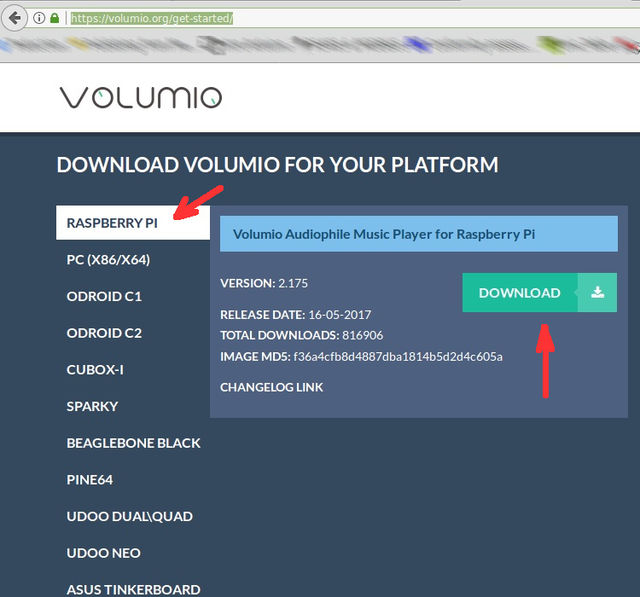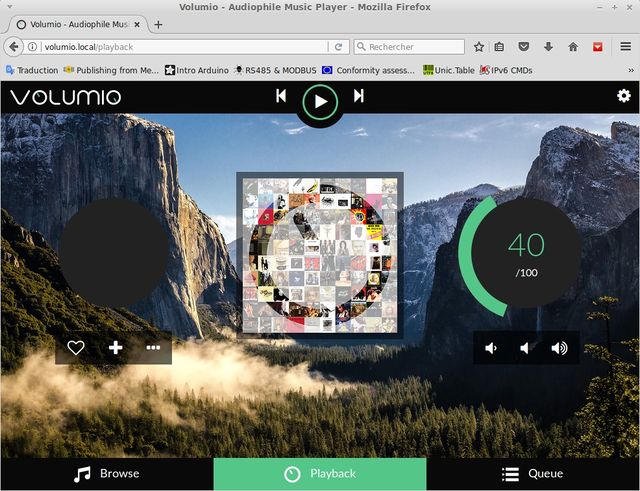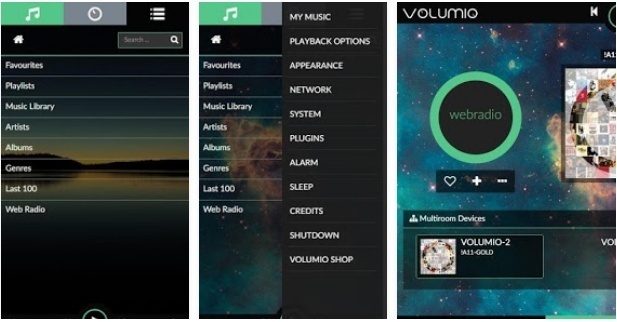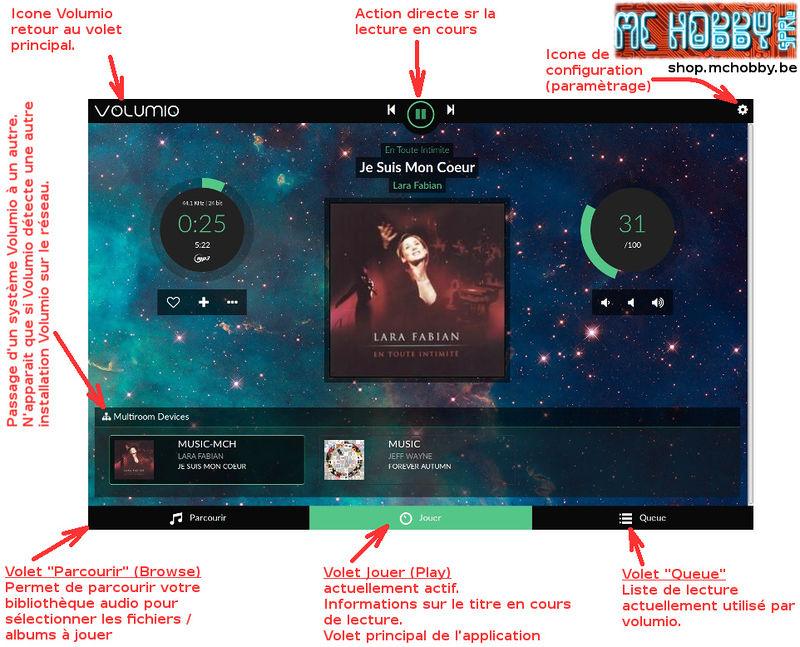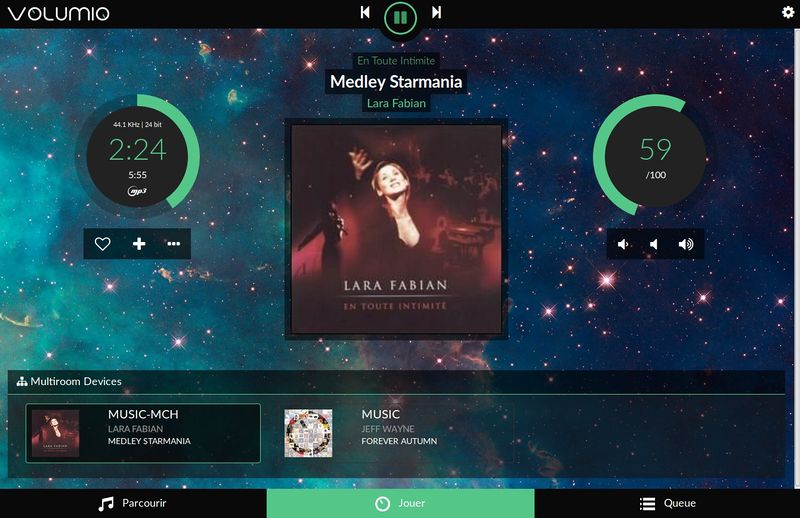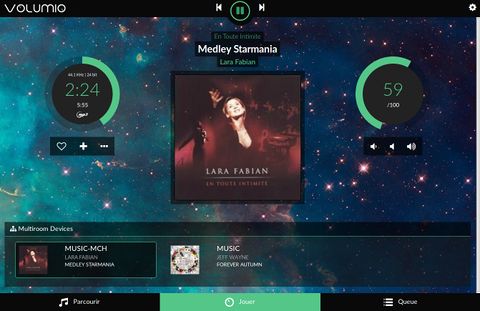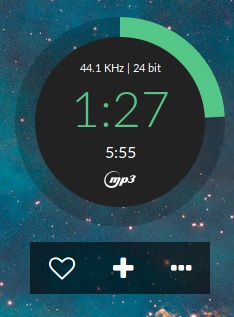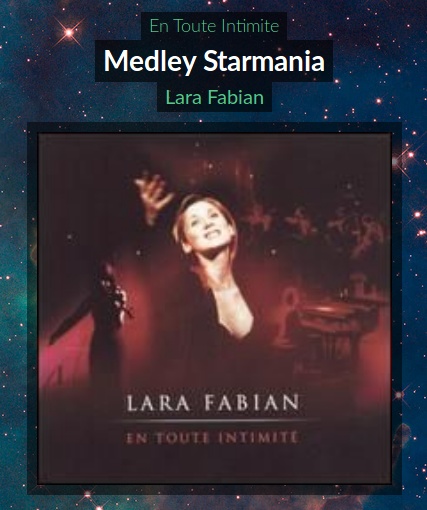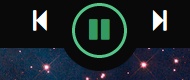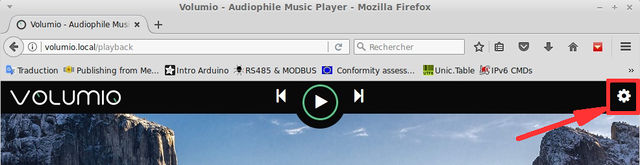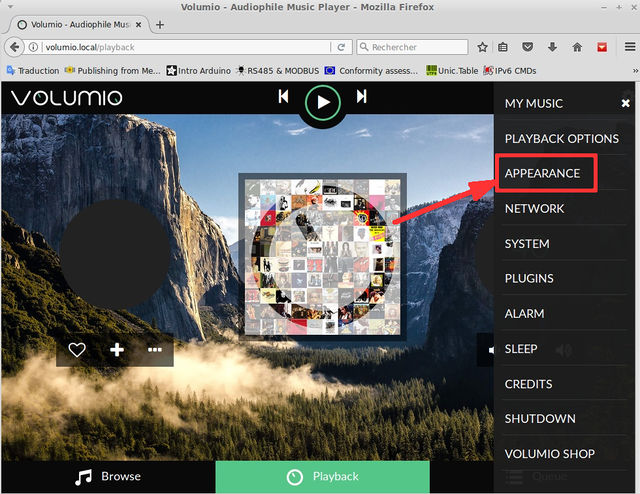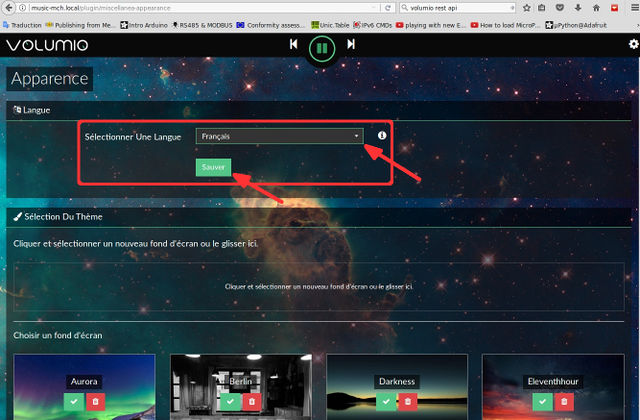Rasp-Hifi-volumio
Introduction
Ce tutoriel va se pencher sur l'installation d'un système audio numérique autonome à base d'HiFiBerry et Raspberry-Pi. Vous pourrez ensuite le commander depuis un PC, un tablette, ... bref, tout ce qui supporte un Navigateur Web.
Etant donné que j'ai ressorti mon vieux ampli audio Pionier (un Pioneer A-447 hifiengine... de 30 ans d'age), nous allons pouvoir profiter d'une installation HiFi de qualité.
Bon, ce n'est pas du matériel High Tech pour Audiophile mais c'est déjà du bon matos pour s'offrira un rendu audio très honorable.
Je me suis dit qu'il serait sympa d'ajouter un peu de musique dans le bureau en utilisant:
- Raspberry Pi 3 ou Pi 2
- Un HifiBerry DAC+ - voir aussi la gamme des produits HiFiBerry.
Accompagné du matériel nécessaire tel que
- Une alimentation Raspberry-Pi
- Un boîtier HifiBerry
- Un Câble réseau
Nous savons que le Pi3 dispose d'une interface WiFi... mais comme nous allons utiliser un NAS, rien ne vaudra une connexion filaire. Cela facilite aussi la prise en main et les étapes de configuration. - Une carte micro SD pour y stocker l'OS Volumio.
Télécharger Volumio
Nous allons commencer ce tutoriel par le téléchargement de l'OS Volumio 2 pour Raspberry-Pi.
Ce dernier est disponible depuis Volumio.org.
L'OS est distribué sous forme d'image (img) qu'il ne reste plus qu'a graver sur une carte SD à l'aide du logiciel de votre choix.
Sur:
- Une machine Linux: il suffit de double cliquer sur le fichier IMG, les logiciels de gravures sont déjà disponibles sur votre favori.
- Une machine Mac: Nous avons souvent entendu parlé du logiciel AppelPi-Baker.
- Une machine Windows: il vous faudra faire appel à un logiciel fort probablement propriétaire (nous connaissons "Nero Burning Rom").
N'hésitez pas à consulter un moteur de recherche, de nombreux tutoriels existent sur internet.
HiFiBerry supporté par défaut
Ce qui est génial avec volumio (dans sa version 2.175) c'est qu' HiFiBerry est supporté par défaut!
Pour preuve, le fichier /boot/config.txt contient l'overlay pour HiFiBerry :-)
initramfs volumio.initrd gpu_mem=16 max_usb_current=1 disable_splash=1 dtparam=audio=on dtparam=i2c_arm=on dtoverlay=hifiberry-dacplus
Un premier démarrage
- Placez votre carte SD dans votre Pi.
- Branchez votre Pi sur le réseau (en connexion filaire, elle est reconnue automatiquement et cela simplifiera énormément nos première démarches).
- Branchez les sorties HiFi sur votre ampli.
- Mettez votre Pi sous tension et attendez ~30 secondes.
Volumio dispose d'une interface d'administration WEB, ce qui est très pratique pour contrôler et configurer votre système depuis un navigateur WEB.
Prenez votre ordinateur et saisissez l'URL suivante de votre tout nouveaux système audio. Le nom par défaut est "volumio"
http://volumio.local
SmartPhone Android (et certainement iOS)
Pour l'étape de configuration, nous recommandons d'utiliser un navigateur Web depuis un PC.
| Si vous avez un système Android (tablette), il sera impossible d'atteindre volumio.local car Google utilise ses propres serveurs DNS en ignorant celui de votre routeur! Il ne peut donc pas résoudre volumio.local |
Si vous tenez à utiliser votre tablette maintenant, il sera nécessaire d'utiliser l'adresse IP attribuée au Raspberry-Pi par votre routeur (voir ci-dessous pour son identification). En passant par le navigateur internet de votre tablette/smartphone avec l'adresse IP, Volumio fonctionnera comme sur votre PC.
http://adresse_ip_du_raspberry_pi
Sachez qu'il existe une App "Volumio" sur Google Play (payante).
Nous avons testé cette dernière et fonctionne correctement et permet d'éliminer le problème de résolution DNS ou d'adresse IP Fixe.
Détecter l'adresse IP
Si vous n'arrivez pas à vous connecter sur votre Volumio en utilisant sont adresse IP (celle attribuée par votre routeur/box), il faudra identifier cette adresse. Dans son installation par défaut, système utilise le nom d'hôte "Volumio" pour s'annoncer sur le réseau.
Vous avez plusieurs options:
- Utiliser l'interface d'Administration de votre routeur/box pour identifier les appareils connectés sur le réseau.
Voyez le manuel de votre routeur/box - Utiliser un outils de recherche réseau disponible pour votre système d'exploitation.
- Linux: Utiliser un outils en ligne de commande.
- L'utilitaire fing permet de trouver rapidement les machines présentent sur le réseau, leur nom, IP et type de machine (ex: Raspberry-Pi)
- L'utilitaire de scan réseau nmap peut également faire une détection des adresse IP.
nmap -sP 192.168.1.0/24
- Une smartphone: j'ai appris que l'utilitaire fing existe aussi sur Android et iOS.
Fixer l'adresse IP de Volumio
Sachez que les paramètres de Volumio permettent de fixer l'adresse IP de votre Raspberry-Pi (il faudra le redémarrer pour appliquer les modification).
Cela peut s'avérer vraiment pratique si vous n'arrivez pas utiliser la résolution DNS. Nous recommandons d'utiliser une adresse au dessus de 192.168.1.200 pour éviter les collisions avec les adresses IP attribuées par votre router/box.
Avant de pouvoir modifier et fixer une adresse IP statique (cela sera évident dans les écrans de paramétrage), il faudra d'abord vous connecter une première fois sur votre Volumio.
Présentation
Avant de nous lancer dans la configuration, nous allons vous faire un petit tour rapide de l'interface.
Cette dernière est composée de trois volets + icone de paramètrage:
- Volet "Jouer" ou "Playback" en anglais- volet par défaut sur-lequel vous arrivez en vous branchant sur volumio
- Volet "Queue"
- Volet "Parcourir" ou "Browse" en anglais
Les éléments secondaires
- Le logo "Volumio" (en haut à gauche) toujours visible, un simple click permet de revenir facilement au volet principal.
Volet "Jouer" (Playback)
Ce volet est sélectionné par défaut lorsque vous vous connectez sur Volumio. Vous pouvez l'atteindre en cliquant sur le libellé "Jouer" (Play) en bas de l'écran -OU- en cliquant sur l'icône Volumio.
Ce volet affiche les informations concernant la piste/fichier/flux audio (web radio) actuellement en cours de lecture.
Vous obtiendrez des informations telles que:
- Temps écoulé, temps total
- Type de flux audio (MP3, OGG, ...)
- Qualité du flux
Mais aussi, identification:
- De l'artiste
- De l'album
- De la piste
- Image de l'album
J'ai pris l'habitude d'ajouter une image "title.jpg" pour chaque album digital (dans le même répertoire que les fichiers audio de l'album)
Il permet aussi d'interagir rapidement avec le lecteur Audio:
- Réglage de volume
- Pause/Suivant/Précédent (dans la liste de lecture)
Vous pouvez également contrôler le volume:
- Molette 0 à 100% (ps: vous avez la possibilité de fixer une valeur maximale dans les paramètres. C'est pratique pour éviter les désagréments ou protéger l'ampli contre les excès).
- Option "Volume +" et "Volume -"
- Option "Mute"
Premières étapes de configuration
Voilà, maintenant que nous avons enfin la page d’accueil de Volumio nous allons pouvoir nous concentrer sur la configuration.
Changer de langue
Commençons par modifier la langue du système... cela sera plus confortable.
Cliquez sur l'icône en forme de roue dentée en haut à droite:
Cela affiche le menu dans lequel nous allons sélectionner "Appearance"
Dans l'option de sélection de langue, sélectionnez "Français" et pressez la bouton "Save" (siginfiant Sauver).
| N'hésitez pas explorer les autres paramètres et à modifier l'apparence de Volumio, c'est pratique si vous disposez de plusieurs installation sur votre réseau car cela permet d'identifier le système audio sur-lequel vous agissez). |